Excel VBA解读(7):看看Excel的那些常用对象(续1)
excelvba常用操作对象汇总(办公室职场必备)

EXCEL VBA 常用操作对象汇总(办公室职场必备)导语:在VBA 中主要通过对EXCEL 表格对象的值以及属性进行修改,来达到我们想要的数据处理效果,今天着重介绍一下在日常工作中常用的几个EXCEl 对象。
熟练掌握这几个对象后,应对一些复杂的、庞大的数据处理工作时绰绰有余了。
常用的对象有这么几个:Workbooks 对象,简单的说,我们打开一个.xls 文件,就是一个Workbooks 对象。
主要又这几个用法:Workbooks.Open, 打开文件。
相当于“文件-> 打开”命令。
用法:Workbooks.Open FileName:="D: 今日头条?80502Excel 演示.xls"Workbooks.Open "D: 今日头条?80502Excel 演示.xls"Workbooks.Add 。
新建一个空白的工作簿,相当于“文件-> 新建”命令。
Workbooks.Save。
保存文件。
常用在关闭文件之前,功能和Ctrl+S 相同。
Workbooks.Close 。
关闭文件。
用法:Workbooks(1).CIose SaveChanges:=False关闭工作簿,并且不保存,改为True 则是保存并关闭。
下面是打开文件,然后修改文件,并保存。
Sub 打开修改文件并保存()Path = "D:今日头条Excel VBA 培训A计划.xls"Workbooks.OpenFileName:=PathSheets(1).ActivateCells(1, 1) = " 今日头条"Cells(1, 1) = " 宋体"ActiveWorkbook.SaveActiveWorkbook.CloseEnd Sub 小结,与Workbook 类似的两个对象还有ThisWorkbook 和ActiveWorkbook ,这两个用法基本和Workbooks 类似。
VBA中常用的Excel对象和其属性方法解析

VBA中常用的Excel对象和其属性方法解析在VBA中,Excel对象是我们在编写Excel宏时经常使用的重要元素之一。
通过使用Excel对象,我们可以操作Excel工作簿、工作表、单元格等,实现对Excel数据的读取、写入、操作等功能。
本文将详细解析VBA中常用的Excel对象以及它们的属性和方法。
首先,我们先介绍Excel对象的层级结构。
在VBA中,Excel对象的层级结构分为四个层次:Excel应用程序对象、工作簿对象、工作表对象和单元格对象,由上至下,依次代表了Excel的整体、工作簿、工作表和单元格。
1. Excel应用程序对象(Application对象):Excel应用程序对象是最顶层的对象,它代表了整个Excel应用程序的实例。
在VBA中,我们可以通过创建Application对象来访问Excel应用程序的各项功能和操作。
我们可以通过下面的代码来创建一个Excel应用程序对象:```vbaDim app As Excel.ApplicationSet app = New Excel.Application```2. 工作簿对象(Workbook对象):工作簿对象是Excel文件的最高级别对象,一个Excel应用程序可以包含多个工作簿对象。
在VBA中,我们可以通过创建Workbook对象来打开、创建、保存和关闭Excel工作簿。
下面是创建一个Workbook对象的例子:```vbaDim wb As Excel.WorkbookSet wb = app.Workbooks.Add '创建一个新的工作簿对象```在工作簿对象中,我们可以访问以下一些常用的属性和方法:- Name:表示工作簿的名称。
- Worksheets:表示该工作簿中所有工作表的集合。
可以通过索引或名称来访问特定的工作表。
- Save:保存对工作簿的修改。
- Close:关闭工作簿。
3. 工作表对象(Worksheet对象):工作表对象是Excel文件中的一个表格,每一个Excel工作簿可以包含多个工作表对象。
Excel VBA编程 了解对象

Excel VBA编程了解对象
80年代初开始,在软件设计思想上,又产生了一次革命,其成果就是面向对象的程序设计。
在此之前的高级语言,几乎都是面向过程的,程序的执行是流水线似的,在一个模块被执行完成前,用户无法干别的事,也无法动态地改变程序的执行方向。
而面向对象程序设计是在结构化程序设计(面向过程)的基础上发展起来的,它吸取了结构化程序设计中最为精华的部分,有人称它是“被结构化了的结构化程序设计”。
在客观世界中,所有存在的事物都是对象。
在现实中也是如此,比如汽车、动物、植物等等都是事物的对象,如图10-1显示了在现实生活中的对象。
图10-1 现实生活中的对象
而在计算机的操作系统环境中,桌面、窗口、图标、按钮、对话框等也可以看作是一个个不同的对象,如图10-2所示。
菜单
按钮
图标
图10-2 计算机操作系统中的对象
总之,对象是系统中用来描述事物的一个基本单位。
它可以是具体的事物,也可以指某个概念。
在程序设计中所使用的对象,表现为两个特怔,即静态和动态。
其中,静态是指对象的属性,而动态是指对象的方法;这些属性和方法的组合就构成了对象。
面向对象的程序设计方法将数据和程序封装到封闭的对象中,这样可以使数据所完成的功能变得简单。
软件应用中的每一个对象都包含了程序代码和数据,并合成了一个简单的项。
VBA在Excel中的应用技巧与经验分享

VBA在Excel中的应用技巧与经验分享Excel是一款功能强大的电子表格软件,VBA(Visual Basic for Applications)是一种编程语言,可以在Excel中自动执行任务,提高工作效率。
本文将分享一些VBA在Excel中的应用技巧与经验,以帮助读者更好地理解和使用VBA。
1. 使用VBA自动化重复性任务在Excel中,经常会有一些需要重复执行的任务,如数据导入、格式化等。
通过使用VBA,可以编写脚本来自动执行这些任务,提高工作效率。
例如,可以编写一个VBA脚本来自动导入外部数据,并将其格式化为特定的样式。
通过使用VBA,可以减少手动操作的时间和错误。
2. 利用VBA实现自定义的功能和操作Excel提供了很多内置的功能和操作,但有时候我们需要根据具体的需求来定制一些特定的功能。
通过使用VBA,我们可以编写自定义的函数和子程序来实现这些功能。
例如,可以编写一个VBA函数来计算一列数据的平均值,并将结果显示在另一个单元格中。
这样,我们可以根据具体的需求自定义一些功能,提高工作效率。
3. 使用VBA实现数据处理和分析Excel中的数据处理和分析是我们经常需要进行的任务之一。
通过使用VBA,可以编写脚本来处理和分析大量的数据。
例如,可以编写一个VBA脚本来自动计算某个数据范围的总和、平均值和标准差,并将结果显示在另一个工作表中。
这样,我们可以快速地进行数据处理和分析,提高工作效率和准确性。
4. 使用VBA创建自定义的用户界面Excel中的用户界面对于数据的输入和操作非常重要。
通过使用VBA,可以编写脚本来创建自定义的用户界面,以便用户更方便地输入和操作数据。
例如,可以创建一个自定义的对话框,其中包含一些文本框和按钮,让用户输入数据并执行某些操作。
这样,我们可以根据具体的需求来创建用户友好的界面,提高工作效率。
5. 使用VBA进行数据的自动更新和刷新在Excel中,我们经常需要处理实时更新的数据,如股票行情、天气数据等。
excel vba中对象常用的方法

excel vba中对象常用的方法Excel VBA中对象常用的方法一、Range对象:Range对象是Excel VBA中最常用的对象之一,它表示Excel表格中的一个区域。
Range对象有很多常用的方法,下面我就来介绍一些常见的方法。
1. Value方法:该方法用于获取或设置Range对象中的值。
例如,可以使用Range("A1").Value来获取A1单元格的值,也可以使用Range("A1").Value = 10来将A1单元格的值设置为10。
2. Copy方法:该方法用于复制Range对象。
例如,可以使用Range("A1:B2").Copy将A1:B2区域的内容复制到剪贴板上。
3. Paste方法:该方法用于粘贴剪贴板上的内容到Range对象中。
例如,可以使用Range("C1").Paste将剪贴板上的内容粘贴到C1单元格中。
4. Clear方法:该方法用于清除Range对象中的内容。
例如,可以使用Range("A1:B2").Clear将A1:B2区域的内容清除。
5. Select方法:该方法用于选中Range对象。
例如,可以使用Range("A1:B2").Select选中A1:B2区域。
二、Worksheet对象:Worksheet对象表示Excel工作簿中的一个工作表。
在VBA中,我们可以使用Worksheet对象来操作工作表。
1. Activate方法:该方法用于激活Worksheet对象,使其成为当前活动的工作表。
例如,可以使用Worksheets("Sheet1").Activate激活名为"Sheet1"的工作表。
2. Range方法:该方法用于获取指定工作表中的区域。
例如,可以使用Worksheets("Sheet1").Range("A1:B2")来获取"Sheet1"工作表中的A1:B2区域。
如何在VBA中处理Excel的图表和图形对象
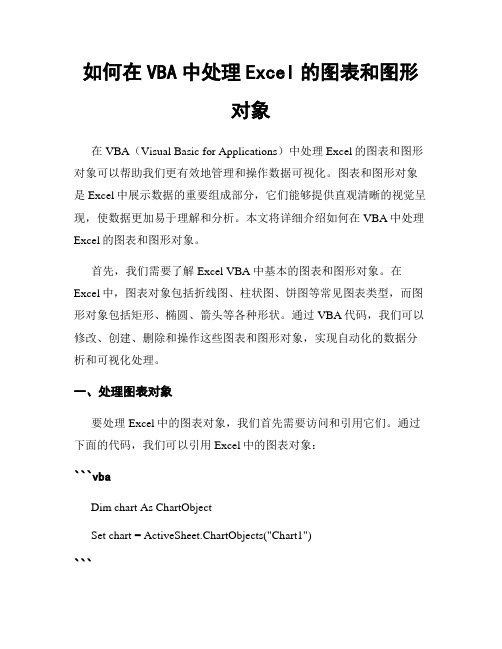
如何在VBA中处理Excel的图表和图形对象在VBA(Visual Basic for Applications)中处理Excel的图表和图形对象可以帮助我们更有效地管理和操作数据可视化。
图表和图形对象是Excel中展示数据的重要组成部分,它们能够提供直观清晰的视觉呈现,使数据更加易于理解和分析。
本文将详细介绍如何在VBA中处理Excel的图表和图形对象。
首先,我们需要了解Excel VBA中基本的图表和图形对象。
在Excel中,图表对象包括折线图、柱状图、饼图等常见图表类型,而图形对象包括矩形、椭圆、箭头等各种形状。
通过VBA代码,我们可以修改、创建、删除和操作这些图表和图形对象,实现自动化的数据分析和可视化处理。
一、处理图表对象要处理Excel中的图表对象,我们首先需要访问和引用它们。
通过下面的代码,我们可以引用Excel中的图表对象:```vbaDim chart As ChartObjectSet chart = ActiveSheet.ChartObjects("Chart1")```上述代码中,我们通过使用ChartObjects集合和图表名称来引用一个图表对象。
引用图表对象后,我们可以使用该对象进行各种操作,例如更改图表标题、调整图表尺寸、修改图表系列数据等。
通过以下示例代码,我们可以修改图表的标题:```vbachart.Chart.ChartTitle.Text = "Sales Report"```上述代码将修改图表对象的标题为"Sales Report"。
通过类似的方法,我们可以对图表对象进行各种操作,以满足我们的需求。
除了修改图表的属性,我们还可以在VBA中创建新的图表对象。
以下代码演示了如何在Excel中创建一个柱状图:```vbaDim chart As ChartObjectSet chart = ActiveSheet.ChartObjects.Add(Left:=100, Top:=100, Width:=400, Height:=300)chart.Chart.ChartType = xlColumnClusteredchart.Chart.SetSourceData Range("A1:B10")```上述代码中,我们使用ChartObjects的Add方法在活动工作表上创建了一个新的图表对象,并设置了它的位置、尺寸和类型。
Excel-VBA常用对象(Application、Workbook、Worksheet、。。。

Excel-VBA常⽤对象(Application、Workbook、Worksheet、。
⼀、对象模型在VBE中“帮助(H)”——“Microsoft Visual Basic 帮助(H) F1”——“Visual Basic 语⾔参考”——“函数” 或者在VBE下快捷键“F1”地址:https:///zh-cn/office/vba/api/overview/excel/object-model⼆、Application对象(Excel顶层对象)1、ScreenUpdating属性是否控制屏幕更新,False表⽰关闭屏幕更新,True表⽰打开屏幕更新设置ScreenUpdating=False 关闭屏幕更新,将看不到程序的执⾏过程,可以加快程序的执⾏速度,让程序显得更直观,专业。
⽰例(为关闭屏幕更新下,会弹出对话框):Sub InputTest()Cells.ClearContents '清除表中所有数据Range("A1:A10") = 100MsgBox"刚才在A1:A10输⼊数值100,你能看到结果吗?"Range("B1:B10") = 200MsgBox"刚才在B1:B10输⼊数值200,你能看到结果吗?"End Sub⽰例(关闭屏幕更新,看不到执⾏过程,程序最终执⾏完成才能看到最终结果)Sub InputTest()Cells.ClearContents '清除表中所有数据Application.ScreenUpdating = False'关闭屏幕更新Range("A1:A10") = 100MsgBox"刚才在A1:A10输⼊数值100,你能看到结果吗?"Range("B1:B10") = 200MsgBox"刚才在B1:B10输⼊数值200,你能看到结果吗?"Application.ScreenUpdating = True'恢复屏幕更新End Sub2、DisplayAlterts属性是否显⽰警告对话框,False为不显⽰,True为显⽰Sub delSht()Dim sht As WorksheetApplication.DisplayAlerts = False'不显⽰警告信息For Each sht In WorksheetsIf = Then'判断sht是不是活动⼯作表sht.Delete '删除sht代表的⼯作表End IfNextApplication.DisplayAlerts = True'恢复显⽰警告信息End Sub3、EnableEvents属性启⽤或禁⽤事件,False为禁⽤(不让事件发⽣),True为启⽤什么是事件?能被Excel认识的⼀个操作动作,例如“打开⼯作簿”、“关闭⼯作簿”等⽰例1:编写⼀个程序,当选中⼯作表的单元格时,⾃动在单元格中写⼊该单元格的地址End Sub⽰例2:选中活动单元格,记录对应单元格地址,并将活动单元格向下移动⼀个单元格Private Sub Worksheet_SelectionChange(ByVal Target As Range)Target.Value = Target.AddressApplication.EnableEvents = False'禁⽤事件Target.Offset(1, 0).Select '选中活动单元格下⾯的⼀个单元格Application.EnableEvents = True'启⽤事件End Sub4、WorksheetFunction属性使⽤WorksheetFunction调⽤Excel内置函数⽰例1:统计A1:A50单元格中数值⼤于1000的单元格有多少个?Sub CountTest()Dim mycount As Integer, rng As RangeFor Each rng In Range("A1:B50")If rng.Value > 1000Then mycount = mycount + 1NextMsgBox"A1:B50中⼤于1000的单元格个数为:" & mycountEnd Sub⽰例2:统计A1:A50单元格中数值⼤于1000的单元格有多少个?使⽤COUNTIF函数Sub CountTest()Dim mycount As Integermycount = Application.WorksheetFunction.CountIf(Range("A1:B50"), ">1000")MsgBox"A1:B50中⼤于1000的单元格个数为:" & mycountEnd Sub5、给Excel梳妆打扮Excel⼯作表界⾯相关命令Excel界⾯6、Application的常⽤属性三、Workbook对象Workbook⼯作簿Workbooks⼯作簿集合1、怎么引⽤⼯作簿引⽤⼯作簿,就是指明⼯作簿的位置及名称,共有两种⽅式⽅式⼀:利⽤索引号引⽤⼯作簿,Workbook.Item(3),这⾥的Item可以省略,即Workbook(3)⽅式⼆:利⽤⼯作簿名称引⽤,Workbook("Book1")或Workbook("Book1.xls"),如果本地⽂件显⽰拓展名(且⽂件已经保存),则⽂件名必须带拓展名,否则会报错。
excelvba入门与典型实例

文章标题:深入探索Excel VBA:从入门到应用实例一、Excel VBA入门在Excel中,VBA(Visual Basic for Applications)是一种强大的编程语言,可以让用户自定义和自动化Excel操作。
学习Excel VBA可以帮助提高工作效率,简化重复性的任务,以及实现更复杂的功能。
对于初学者来说,了解如何入门Excel VBA是非常重要的。
1. 了解VBA基础VBA是一种基于事件驱动的编程语言,可以让用户通过宏来操作Excel中的数据、图表、图形等对象。
要学习Excel VBA,首先要掌握的是VBA的基础知识,例如如何创建宏、编辑VBA代码、运行和调试程序等。
2. 学习VBA语法和结构VBA语法和结构与其他编程语言类似,包括变量、数据类型、运算符、控制结构、函数和子程序等。
深入了解VBA的语法和结构,可以让用户更好地理解和编写VBA代码。
3. 探索VBA对象模型在Excel中,VBA可以操作各种对象,例如工作表、单元格、图表等。
了解VBA对象模型可以帮助用户更好地理解Excel中的各种对象,并实现定制化的操作和功能。
二、典型实例应用除了学习Excel VBA的基础知识外,了解典型的实例应用也是非常重要的。
通过实际的案例,可以更好地理解VBA的应用场景和技巧,提高编程的实践能力。
1. 自动化数据处理通过VBA可以实现自动化的数据处理,例如数据导入、数据清洗、数据分析和报表生成等。
利用VBA可以简化这些重复性的任务,提高数据处理的效率和准确性。
2. 定制化操作和功能VBA可以帮助用户实现更个性化的操作和功能,例如创建自定义的按钮、菜单和工具栏,以及实现特定的计算、排序和筛选等功能。
3. 交互式应用和用户界面设计通过VBA可以实现交互式的应用和用户界面设计,例如创建多层级的菜单、输入框、对话框等,让用户更便捷地操作和使用Excel。
三、个人观点和理解对于Excel VBA的学习和应用,我认为重要的是掌握基础知识的要结合实际场景和问题进行练习和实践。
VBA中的常用对象和属性介绍

VBA中的常用对象和属性介绍VBA是Visual Basic for Applications的缩写,它是一种宏编程语言,常用于Microsoft Office套件中的应用程序,如Excel、Word和Access等。
在VBA中,对象和属性扮演着重要的角色。
对象是编程中的核心概念,用于表示应用程序中的各种元素,而属性则描述了对象的特征和状态。
本文将介绍VBA中的一些常用对象和属性,以帮助读者更好地理解和应用VBA。
一、常用对象介绍1. Application对象Application对象代表了当前正在运行的应用程序,例如Excel或Word。
它可以用于控制应用程序的各种属性和行为。
例如,可以使用Application对象来激活或隐藏应用程序窗口,关闭或打开文件,或者设置应用程序的显示语言。
通过Application对象,可以实现对整个应用程序的控制。
2. Workbook对象Workbook对象代表了Excel中的工作簿,它是Excel中的一个主要对象。
通过Workbook对象,可以对工作簿进行各种操作,如打开、关闭、保存和创建新的工作簿。
可以通过引用Workbook对象的属性和方法,对工作簿中的数据进行读取和修改,或者对工作簿进行格式化和计算等操作。
3. Worksheet对象Worksheet对象代表了Excel中的工作表,一个工作簿中可以包含多个工作表。
通过Worksheet对象,可以对工作表中的单元格进行操作,如读取和修改单元格的值、格式化单元格的内容和样式,或者在工作表中插入和删除行列等操作。
可以通过Workbook对象的Worksheets属性来引用和操作指定的Worksheet对象。
4. Range对象Range对象代表了Excel中的一个区域,可以是单个单元格、一行或一列,也可以是多行多列的区域。
通过Range对象,可以对指定的区域进行各种操作,如读取和修改区域中的值、格式化区域的内容和样式,或者进行区域的复制和粘贴操作。
excel vba中对象常用集合

excel vba中对象常用集合Excel VBA中常用的对象集合在Excel VBA中,对象是编程的核心概念之一。
对象是VBA中最主要的元素,通过操作对象可以实现对Excel工作表、单元格、图表等各种元素的控制和操作。
而对象集合则是一组具有相同类型的对象的集合,通过操作对象集合可以批量处理对象,提高编程的效率和灵活性。
本文将介绍Excel VBA中常用的对象集合,包括工作簿集合、工作表集合、单元格集合、图表集合和命名范围集合。
一、工作簿集合工作簿集合是Excel VBA中最常用的对象集合之一,它包含了所有打开的工作簿对象。
通过操作工作簿集合,可以对多个工作簿进行批量处理,比如遍历所有工作簿、关闭所有工作簿等。
常用的工作簿集合对象有Application.Workbooks和Workbooks。
Application.Workbooks是Excel应用程序对象的属性,表示当前Excel应用程序中所有打开的工作簿集合。
通过Application.Workbooks可以访问和操作所有打开的工作簿。
Workbooks是Excel VBA中的一个对象集合,它包含了所有打开的工作簿。
通过Workbooks集合对象可以实现对工作簿的遍历、添加、打开、保存、关闭等操作。
二、工作表集合工作表集合是Excel VBA中常用的对象集合之一,它包含了一个工作簿中所有的工作表对象。
通过操作工作表集合,可以对多个工作表进行批量处理,比如遍历所有工作表、复制工作表等。
常用的工作表集合对象有Workbook.Worksheets和Worksheets。
Workbook.Worksheets是工作簿对象的属性,表示当前工作簿中所有的工作表集合。
通过Workbook.Worksheets可以访问和操作当前工作簿中的所有工作表。
Worksheets是Excel VBA中的一个对象集合,它包含了一个工作簿中所有的工作表。
通过Worksheets集合对象可以实现对工作表的遍历、复制、删除、隐藏等操作。
Excel表格操作VBA示例

Excel表格操作VBA示例VBA(Visual Basic for Applications)是一种基于Visual Basic编程语言的宏语言,在Excel中可以使用VBA编写自定义的宏以实现更高效的操作。
下面将介绍一些常见的Excel表格操作VBA示例,帮助您更好地利用VBA提高工作效率。
一、自动筛选数据自动筛选数据是Excel中常见的操作,通过VBA可以实现更加智能的筛选功能。
例如,您可以编写一个VBA宏,根据特定的条件自动筛选数据并将结果显示在新的工作表中。
这样可以节省大量手动筛选的时间,提高工作效率。
二、批量修改数据在处理大量数据时,通常需要对数据进行批量修改。
通过VBA编写的宏可以快速实现批量修改数据的功能。
例如,您可以编写一个VBA宏,将某一列数据中的特定内容替换成新的内容,或者根据一定的逻辑规则批量修改数据。
这样可以简化复杂的数据处理流程,提高工作效率。
三、自定义报表生成生成报表是Excel中常见的操作,通过VBA可以实现自定义的报表生成功能。
例如,您可以编写一个VBA宏,根据不同的数据生成不同格式的报表,并将报表展示在新的工作表中。
这样可以实现个性化的数据展示,满足不同需求,提高工作效率。
四、数据透视表处理数据透视表是Excel中强大的数据分析工具,通过VBA可以进一步优化数据透视表的处理过程。
例如,您可以编写一个VBA宏,自动创建数据透视表并设置相关参数,或者根据不同的条件动态更新数据透视表。
这样可以简化数据分析过程,帮助您更好地理解数据,提高工作效率。
五、自动化数据导入导出在日常工作中,经常需要将数据从不同的来源导入到Excel中或者将Excel中的数据导出到其他格式。
通过VBA编写的宏可以实现自动化的数据导入导出功能。
例如,您可以编写一个VBA宏,自动从数据库中导入数据到Excel中,或者将Excel中的数据导出为CSV文件。
这样可以简化数据交换的过程,提高工作效率。
通过以上示例,我们可以看到VBA在Excel表格操作中的强大功能。
ExcelVBA解读(69):工作表名称——Name属性

ExcelVBA解读(69):工作表名称——Name属性工作表名称让我们能够方便地识别工作表,可以给工作表取一个具有特定意义的名称。
在VBA代码中,还可以使用工作表对象名称。
理解工作表名称在下图1中,我们示意出了工作表名称和工作表对象名称。
(仔细研读过Excel VBA解读系列文章的朋友肯定对这张图有印象,它就是我们在《ExcelVBA解读(7):看看Excel的那些常用对象(续1)》中介绍Worksheet对象时使用的图)图1工作表名称就是我们在工作表界面下方看到的工作表标签,可以在工作表标签中单击右键,在弹出的菜单中选择“重命名”来修改工作表名称,也可以在工作表标签中双击来修改工作表名称。
在VBE界面中,我们可以在其左侧的工程资源管理器中看到在括号中的工作表名称,如图1中红色横线所示,在工作表界面中修改工作表名称后,该处也随之改变为一致,如图中的“完美E xcel”。
工作表对象名称在VBE界面工程资源管理器工作表名称左侧,如上图1中椭圆圈所示。
可以选择工作表对象后,在属性窗口修改工作表对象名称,例如下图2所示,将“Sheet1”修改为“excelperfet”。
图2本文将介绍这两种代表工作表的名称在VBA中的表示及应用。
Name属性在VBA中,使用Name属性获取或者设置工作表名称,即工作簿底部工作表标签显示的字符串Sheet1、Sheet2、Sheet3等,如下图3所示。
图3下面的语句:Worksheets('Sheet1').Name= '完美Excel'将工作表Sheet1的名字修改为“完美Excel”,如下图4所示。
图4下面的语句获取当前工作表的名称:示例1:获取当前工作簿所有工作表的名称下面的代码获取并显示上文所示工作簿中所有工作表名称:Sub GetWorksheetName()Dim ws As WorksheetDim str As String'遍历工作表并获取其名称For Each ws In Worksheetsstr = str &'''' & & ''''Next wsMsgBox '当前工作簿中工作表名称分别为' & strEnd Sub说明:•Name属性获取工作表名称。
excelvba语法
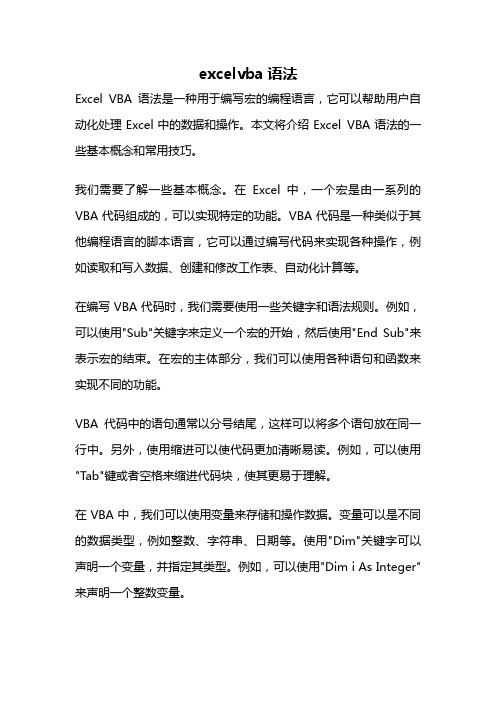
excelvba语法Excel VBA语法是一种用于编写宏的编程语言,它可以帮助用户自动化处理Excel中的数据和操作。
本文将介绍Excel VBA语法的一些基本概念和常用技巧。
我们需要了解一些基本概念。
在Excel中,一个宏是由一系列的VBA代码组成的,可以实现特定的功能。
VBA代码是一种类似于其他编程语言的脚本语言,它可以通过编写代码来实现各种操作,例如读取和写入数据、创建和修改工作表、自动化计算等。
在编写VBA代码时,我们需要使用一些关键字和语法规则。
例如,可以使用"Sub"关键字来定义一个宏的开始,然后使用"End Sub"来表示宏的结束。
在宏的主体部分,我们可以使用各种语句和函数来实现不同的功能。
VBA代码中的语句通常以分号结尾,这样可以将多个语句放在同一行中。
另外,使用缩进可以使代码更加清晰易读。
例如,可以使用"Tab"键或者空格来缩进代码块,使其更易于理解。
在VBA中,我们可以使用变量来存储和操作数据。
变量可以是不同的数据类型,例如整数、字符串、日期等。
使用"Dim"关键字可以声明一个变量,并指定其类型。
例如,可以使用"Dim i As Integer"来声明一个整数变量。
除了变量,VBA还提供了许多内置的函数和方法,可以用于处理数据和执行操作。
例如,可以使用"MsgBox"函数来显示一个消息框,使用"InputBox"函数来获取用户的输入。
另外,可以使用"Range"对象来表示一个单元格或一组单元格,并使用其属性和方法来读取和修改单元格的值和格式。
在编写VBA代码时,我们还需要考虑错误处理和调试。
可以使用"On Error"语句来捕获和处理运行时错误。
另外,可以使用"Debug.Print"语句将调试信息输出到"Immediate"窗口,以便于调试和排查问题。
ExcelVBA中的Workbook对象,通俗讲解,一起来打基础吧

ExcelVBA中的Workbook对象,通俗讲解,⼀起来打基础吧=================================================================================|| 版本号:Excel2013. ||====================本篇来介绍VBA中的⼯作簿操作,即Workbook。
~~~~~~~~~~~~~~~~~~~~~~~~~~~~~~~~~~~~~~~~~~~~~~~~~~~~~~~~~~~Workbooks(1)Workbooks表⽰当前打开的所有⼯作簿对象,是⼀个集合。
(2)引⽤单个⼯作簿,可以使⽤索引号后者⼯作簿的名称,如下:分别表⽰引⽤索引号为3的⼯作簿和名称为"book1"的⼯作簿。
注意:⼯作簿的索引号是从1开始的。
(3)创建⼀个⼯作簿,如下:注意:Add后⾯的参数可省略。
从这⼤家也可以明⽩什么是⼯作簿了吧,其实就是excel⽂件。
(4)打开⼀个⼯作簿,如下:(5)激活⼯作簿。
如果你打开了很多的⼯作簿,但是要把其中⼀个给激活,作为当前活动的⼯作簿,激活代码如下:(6)关闭所有⼯作簿,如下:(7)关闭某个⼯作簿,如下:但是关闭⼯作簿的时候,可能会跳出提⽰你保存数据的对话框,可以如下设置,让对话框不弹出,如当设置为true时就⾃动保存后并关闭,如果设置为false,则不保存。
此时就不会跳出对话框了。
~~~~~~~~~~~~~~~~~~~~~~~~~~~~~~~~~~~~~~~~~~~~~~~~~~~~~~~~~~~ WorkbookWorkbook就是单个⼯作簿对象。
我们来看两个特殊的⼯作簿ThisWorkbook和ActiveWorkbook ⼀定注意:ThisWorkbook指的是VBA代码所在的⼯作簿ActiveWorkbook指的是当前活动的⼯作簿(1)保存⼯作簿,如下:如果想要另存为,则使⽤如下代码:FileName是参数,与后⾯的值⽤”:=“相连接。
VBA在Excel中的应用技巧
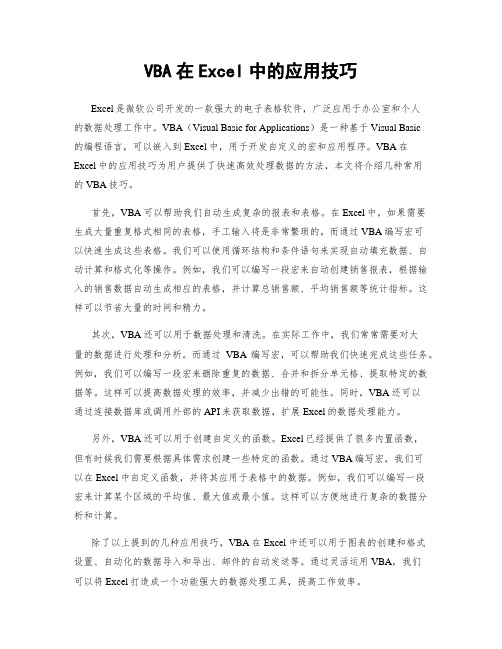
VBA在Excel中的应用技巧Excel是微软公司开发的一款强大的电子表格软件,广泛应用于办公室和个人的数据处理工作中。
VBA(Visual Basic for Applications)是一种基于Visual Basic的编程语言,可以嵌入到Excel中,用于开发自定义的宏和应用程序。
VBA在Excel中的应用技巧为用户提供了快速高效处理数据的方法,本文将介绍几种常用的VBA技巧。
首先,VBA可以帮助我们自动生成复杂的报表和表格。
在Excel中,如果需要生成大量重复格式相同的表格,手工输入将是非常繁琐的。
而通过VBA编写宏可以快速生成这些表格。
我们可以使用循环结构和条件语句来实现自动填充数据、自动计算和格式化等操作。
例如,我们可以编写一段宏来自动创建销售报表,根据输入的销售数据自动生成相应的表格,并计算总销售额、平均销售额等统计指标。
这样可以节省大量的时间和精力。
其次,VBA还可以用于数据处理和清洗。
在实际工作中,我们常常需要对大量的数据进行处理和分析。
而通过VBA编写宏,可以帮助我们快速完成这些任务。
例如,我们可以编写一段宏来删除重复的数据、合并和拆分单元格、提取特定的数据等。
这样可以提高数据处理的效率,并减少出错的可能性。
同时,VBA还可以通过连接数据库或调用外部的API来获取数据,扩展Excel的数据处理能力。
另外,VBA还可以用于创建自定义的函数。
Excel已经提供了很多内置函数,但有时候我们需要根据具体需求创建一些特定的函数。
通过VBA编写宏,我们可以在Excel中自定义函数,并将其应用于表格中的数据。
例如,我们可以编写一段宏来计算某个区域的平均值、最大值或最小值。
这样可以方便地进行复杂的数据分析和计算。
除了以上提到的几种应用技巧,VBA在Excel中还可以用于图表的创建和格式设置、自动化的数据导入和导出、邮件的自动发送等。
通过灵活运用VBA,我们可以将Excel打造成一个功能强大的数据处理工具,提高工作效率。
Excel表格中怎么使用对象浏览器了解VBA对象
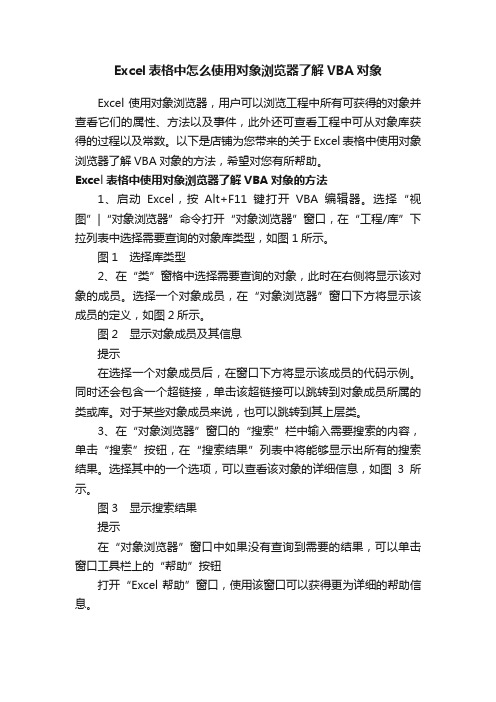
Excel表格中怎么使用对象浏览器了解VBA对象
Excel使用对象浏览器,用户可以浏览工程中所有可获得的对象并查看它们的属性、方法以及事件,此外还可查看工程中可从对象库获得的过程以及常数。
以下是店铺为您带来的关于Excel表格中使用对象浏览器了解VBA对象的方法,希望对您有所帮助。
Excel表格中使用对象浏览器了解VBA对象的方法
1、启动Excel,按Alt+F11键打开VBA编辑器。
选择“视图”|“对象浏览器”命令打开“对象浏览器”窗口,在“工程/库”下拉列表中选择需要查询的对象库类型,如图1所示。
图1 选择库类型
2、在“类”窗格中选择需要查询的对象,此时在右侧将显示该对象的成员。
选择一个对象成员,在“对象浏览器”窗口下方将显示该成员的定义,如图2所示。
图2 显示对象成员及其信息
提示
在选择一个对象成员后,在窗口下方将显示该成员的代码示例。
同时还会包含一个超链接,单击该超链接可以跳转到对象成员所属的类或库。
对于某些对象成员来说,也可以跳转到其上层类。
3、在“对象浏览器”窗口的“搜索”栏中输入需要搜索的内容,单击“搜索”按钮,在“搜索结果”列表中将能够显示出所有的搜索结果。
选择其中的一个选项,可以查看该对象的详细信息,如图3所示。
图3 显示搜索结果
提示
在“对象浏览器”窗口中如果没有查询到需要的结果,可以单击窗口工具栏上的“帮助”按钮
打开“Excel帮助”窗口,使用该窗口可以获得更为详细的帮助信息。
excel vba 常用的方法

excel vba 常用的方法Excel VBA常用的方法:Excel VBA(Visual Basic for Applications)是一种用于自动化Excel操作和处理数据的编程语言。
它提供了许多常用的方法,使得处理大量数据和执行复杂任务变得快捷高效。
以下是几个常用的Excel VBA方法介绍:1. Range方法:Range方法用于选择并操作Excel中的单元格或区域。
通过指定起始单元格和结束单元格的引用,可以选择一个或多个连续的单元格范围。
例如: ```vbaRange("A1").Value = "Hello, World!" '在单元格A1中写入Hello, World!```2. Cells方法:Cells方法用于选择并操作Excel中的单元格。
通过指定行号和列号,可以选择一个特定的单元格。
例如:```vbaCells(1, 1).Value = "Hello, World!" '在第1行第1列单元格中写入Hello, World!```3. Copy和Paste方法:Copy方法用于复制选定的单元格或区域,而Paste方法用于将复制的内容粘贴到目标单元格或区域。
例如:```vbaRange("A1").Copy '复制单元格A1Range("B1").PasteSpecial '将复制的内容粘贴到单元格B1```4. Find方法:Find方法用于在指定的单元格范围内查找指定的值。
它可以用于查找并选择包含特定值的单元格。
例如:```vbaSet FoundCell = Range("A1:D10").Find("SearchValue") '在A1:D10范围内查找值为SearchValue的单元格FoundCell.Select '选中找到的单元格```5. Filter方法:Filter方法用于在一个数据表中筛选数据。
Excel_VBA常用对象

Range(Range("B5"),Range( "D10"))
Range嵌套
Range(Cells(5, 2), Cells(10, 4))
Range与Cells混合
引用整行
举例:引用第一行
[1:1] Range("1:1") Rows(1)
Workbook对象和 Workbooks集合
例7:复制和删除工作表 Sub 复制和删除工作表() Sheets(1).Name = "原始表" Sheets("原始表").Copy before:=Sheets("原始表") Sheets(1).Name = "副本1" Sheets("原始表").Delete End Sub
实例
编程序,打印九九乘法表如下。
实例
编程序,打印九九乘法表如下。
Workbook对象和 Workbooks集合
Workbooks.Add 方法:新建工作簿,新建的工作簿 将成为活动工作簿。
Workbooks.Open 方法 :打开一个工作簿
Workbooks.Close 方法:关闭对象
Workbook对象和 Workbooks集合
例1 创建一个新的工作簿。
[A:C] Range("A:C") Columns("A:C")
引用所有单元格
引用所有单元格
Cells
利用Cells(单元格)集合
excel vba范例与应用技巧
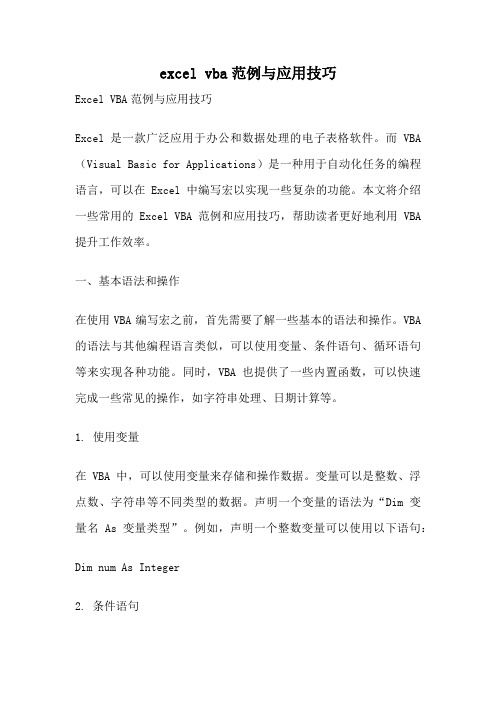
excel vba范例与应用技巧Excel VBA范例与应用技巧Excel是一款广泛应用于办公和数据处理的电子表格软件。
而VBA (Visual Basic for Applications)是一种用于自动化任务的编程语言,可以在Excel中编写宏以实现一些复杂的功能。
本文将介绍一些常用的Excel VBA范例和应用技巧,帮助读者更好地利用VBA 提升工作效率。
一、基本语法和操作在使用VBA编写宏之前,首先需要了解一些基本的语法和操作。
VBA 的语法与其他编程语言类似,可以使用变量、条件语句、循环语句等来实现各种功能。
同时,VBA也提供了一些内置函数,可以快速完成一些常见的操作,如字符串处理、日期计算等。
1. 使用变量在VBA中,可以使用变量来存储和操作数据。
变量可以是整数、浮点数、字符串等不同类型的数据。
声明一个变量的语法为“Dim 变量名 As 变量类型”。
例如,声明一个整数变量可以使用以下语句:Dim num As Integer2. 条件语句条件语句可以根据条件的真假来执行不同的代码块。
VBA提供了IF 语句和SELECT CASE语句来实现条件判断。
IF语句的语法为:If 条件 Then执行的代码块ElseIf 条件 Then执行的代码块Else执行的代码块End If3. 循环语句循环语句可以重复执行一段代码块,直到满足退出条件。
VBA提供了FOR循环和DO WHILE循环来实现不同类型的循环。
FOR循环的语法为:For 变量 = 初始值 To 终止值 Step 步长执行的代码块Next 变量4. 内置函数VBA提供了丰富的内置函数,可以方便地完成一些常见的操作。
例如,使用LEN函数可以获取字符串的长度,使用DATE函数可以获取当前日期,使用SUM函数可以计算一列数据的和等。
通过熟悉和灵活运用这些函数,可以大大提高编写宏的效率。
二、常用范例和技巧在实际应用中,我们经常会遇到一些常见的需求,如批量处理数据、自动化报表生成等。
VBA在Excel中的实际运用指南
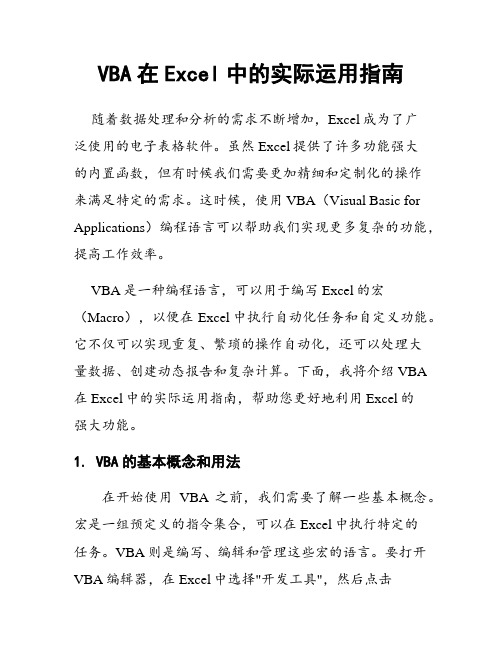
VBA在Excel中的实际运用指南随着数据处理和分析的需求不断增加,Excel成为了广泛使用的电子表格软件。
虽然Excel提供了许多功能强大的内置函数,但有时候我们需要更加精细和定制化的操作来满足特定的需求。
这时候,使用VBA(Visual Basic for Applications)编程语言可以帮助我们实现更多复杂的功能,提高工作效率。
VBA是一种编程语言,可以用于编写Excel的宏(Macro),以便在Excel中执行自动化任务和自定义功能。
它不仅可以实现重复、繁琐的操作自动化,还可以处理大量数据、创建动态报告和复杂计算。
下面,我将介绍VBA 在Excel中的实际运用指南,帮助您更好地利用Excel的强大功能。
1. VBA的基本概念和用法在开始使用VBA之前,我们需要了解一些基本概念。
宏是一组预定义的指令集合,可以在Excel中执行特定的任务。
VBA则是编写、编辑和管理这些宏的语言。
要打开VBA编辑器,在Excel中选择"开发工具",然后点击"Visual Basic"。
在VBA编辑器中,您可以编写宏代码,以实现特定的功能。
2. 自动化重复性操作Excel中的VBA可以实现自动化重复性操作,减少人工操作所需的时间和劳动。
例如,您可以编写一个宏来自动添加公式到单元格中,而不是一个一个手动输入。
您还可以编写宏来自动创建和格式化报表,节省大量的时间和精力。
3. 数据处理和分析在日常工作中,我们通常要处理大量的数据。
Excel 的VBA提供了强大的数据处理和分析功能。
您可以使用VBA编写宏来处理数据,如合并、拆分、过滤和排序。
您还可以编写宏来执行复杂的数据分析操作,如回归分析、统计计算和图表生成。
4. 用户界面和用户交互VBA可以帮助您创建自定义的用户界面和用户交互操作。
您可以编写宏来创建自定义的菜单、工具栏和按钮,以便用户快速访问常用功能。
您还可以添加输入框、消息框和对话框,以便与用户进行交互,获取输入和显示输出。
- 1、下载文档前请自行甄别文档内容的完整性,平台不提供额外的编辑、内容补充、找答案等附加服务。
- 2、"仅部分预览"的文档,不可在线预览部分如存在完整性等问题,可反馈申请退款(可完整预览的文档不适用该条件!)。
- 3、如文档侵犯您的权益,请联系客服反馈,我们会尽快为您处理(人工客服工作时间:9:00-18:30)。
Excel VBA解读(7):看看Excel的那些常用对象(续1)
对于熟悉Excel对象模型的人来说,也许会觉得到目前为止所讲的内容都太小儿科了。
确实,我也有这种感觉。
讲解这些基础的东西对于有一定Excel VBA编程功底的人来说,太枯燥了!所以,多些图文,多些趣味,赶走枯燥。
同时,既然是完整的系列文章,我还是得从最简单的东西开始,基于不熟悉Excel VBA的朋友,从基本的知识点讲解,由浅入深,慢慢地让他们在无形中就会步入Excel VBA编程技术的殿堂。
另一方面,作为一个完整的系列,也应该从基础讲起,慢慢地开始涉及到更深入更实际的知识和实践。
这会给熟悉Excel VBA的朋友带来一个完整的框架,为他们理清思路的同时,也会给他们带来原来忽视的东西。
随着系列的深入,后面会越来越精彩!
下面继续讲解上一节中未讲完的内容:Excel VBA编程中常常使用的那些对象到底是什么,如何在代码中表示它们。
Worksheet对象
Worksheet对象代表工作表。
工作簿中的每个工作表都是一个Worksheet对象,所有Worksheet对象构成了Worksheets集合。
我们使用下面的这一张图来完整解析Worksheet对象,如下图1所示。
图1
工作表的名称
如图1所示,上面是Excel主界面,下面是VBE界面。
新建工作簿后,Excel为我们提供了1-3个默认工作表(Excel 2013中默认为1个工作表)。
工作表名称默认为Sheet1、Sheet2、Sheet3。
我们可以在Excel中更改工作表的名称,例如图1中在工作表名称中双击,将默认的名为“Sheet1”的工作表改名为“完美Excel”。
再看看VBE界面,在左侧的工程资源管理器的“Microsoft Ex cel对象”文件夹下,Excel有几个工作表,就会有几个相对应的工作表代码模块,图1中是3个。
在代码模块标识中,例如Sheet1(完美Excel),左侧的“Sheet1”是相应工作表的对象名称,右侧括号中的“完美Excel”是工作表名称,也就是我们在Excel主界面工作表标签中看到的名称。
也就是说,一个工作表有两个名称,一个称为“工作表名”,在Excel主界面中可以看到和修改;另一个称为“工作表对象名”,只能在VBE界面中看到,也可以在VBE中修改。
如何在代码中表示某工作表
按照前一篇文章中归纳出来的公式,要表示某工作表,一般只需要在Worksheets集合中指定工作表名称或索引号即可,例如要在代码中指定“完美Excel”工作表,可以:
1、使用工作表名称:。
